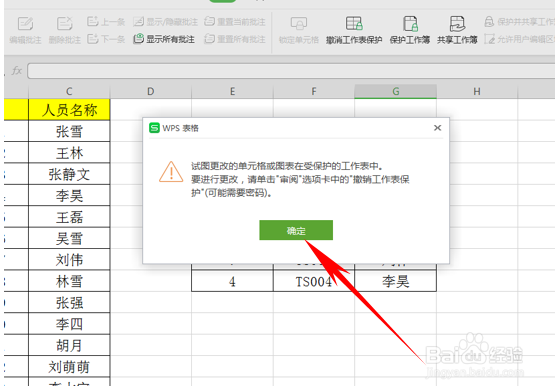1、首先,我们单击公式单元格右键,选择设置单元格格式。

2、弹出单元格对话框,单击保护选项,在隐藏选项前打钩,我们看到括号当中显示,只有保护工作釉涑杵抑表,隐藏公式才有效。
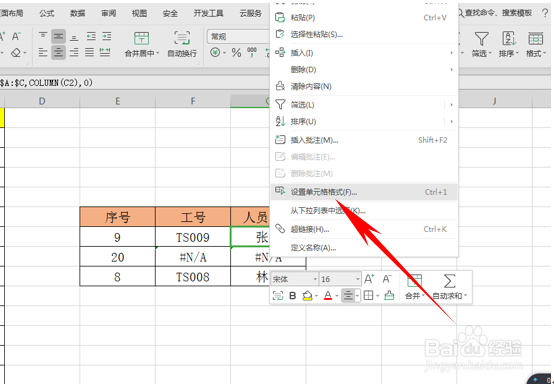
3、所以我们下一步,单击工具栏审阅下的保护工作表选项。
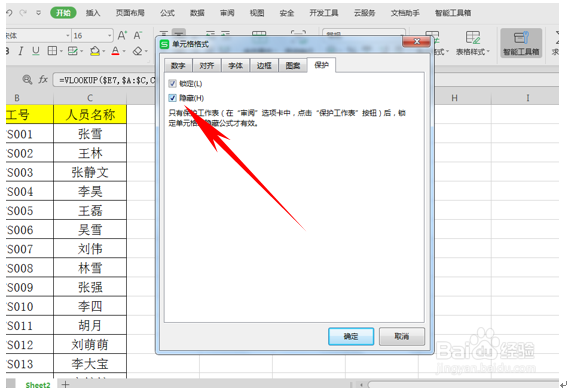
4、弹出保护工作表选项,选中“选定锁定单元格”和“选定未锁定单元格”,也可以设置一个密码。单击确定。
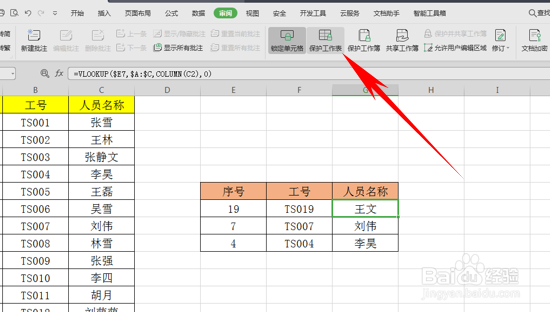
5、这样,当我们双击单元格想要输入公式的时候,就会弹出对话框,说明单元格在受保护的工作表中。无法显示。

6、那么,在WPS表格与Excel表格当中,隐藏单元格公式的方法,是不是非常简单呢,你学会了吗?